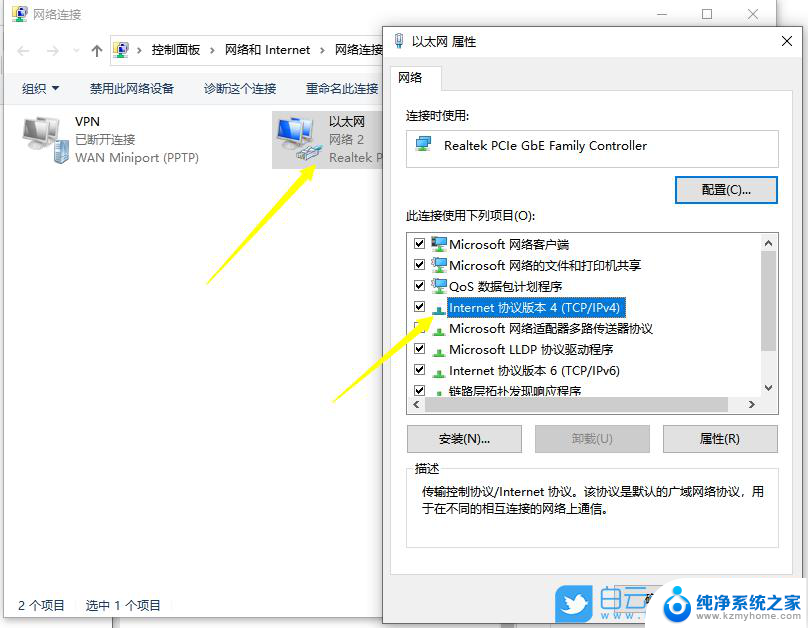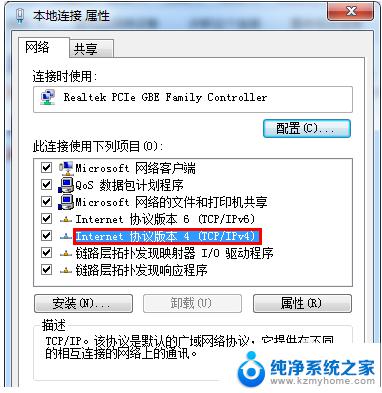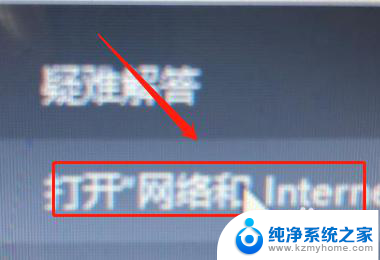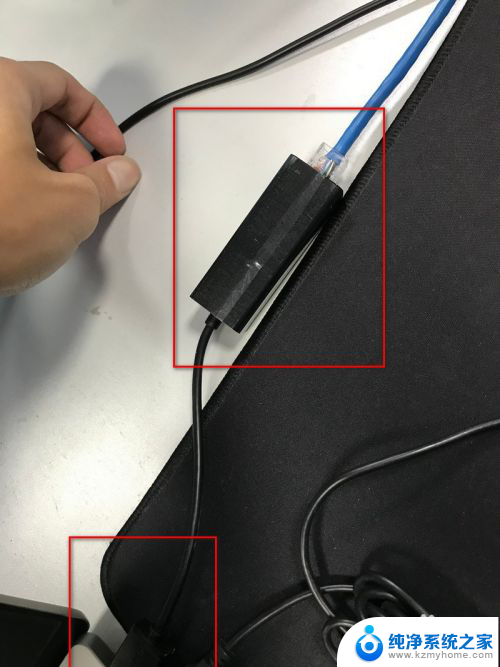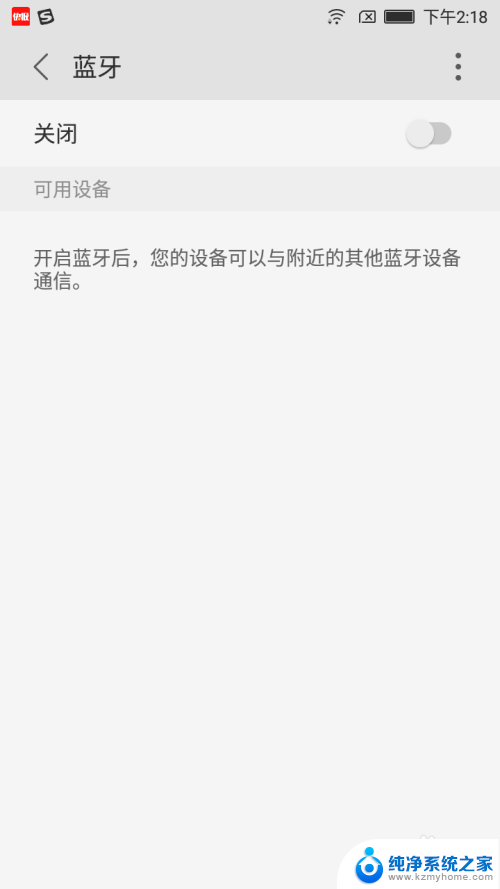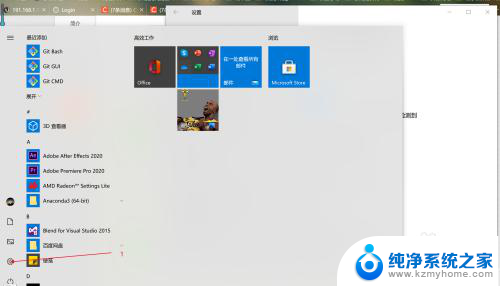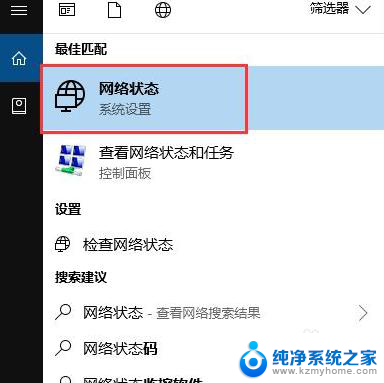两台笔记本怎么传输文件 如何在两台笔记本电脑之间共享文件
在现代社会中笔记本电脑成为了人们生活和工作中不可或缺的工具,有时候我们在两台不同的笔记本电脑之间需要传输文件或共享文件,这可能是因为需要合作完成某个项目,或者只是为了方便地在两台电脑之间共享一些个人文件。如何在两台笔记本电脑之间进行文件传输和共享呢?本文将介绍一些简单而有效的方法,帮助您轻松实现文件的传输和共享。
方法如下:
1.首先将两台笔记本连接网络,保证网络畅通。


2.A电脑中,按下【Win】按钮,点击【设置】。打开A电脑中的控制面板。
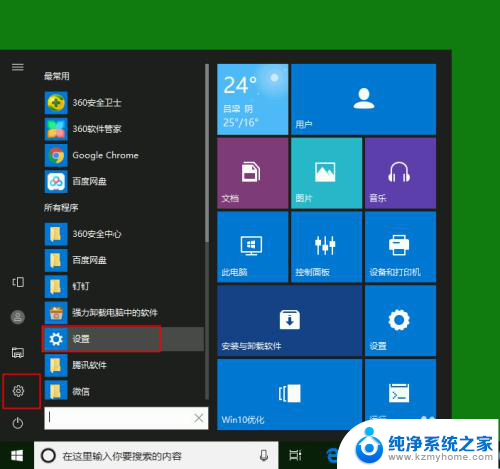
3.在控制面板中,点击【网络和Internet】按钮。
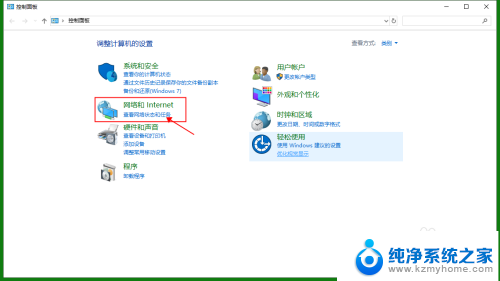
4.在网络和共享中心点击左侧的【更改高级共享设置】。
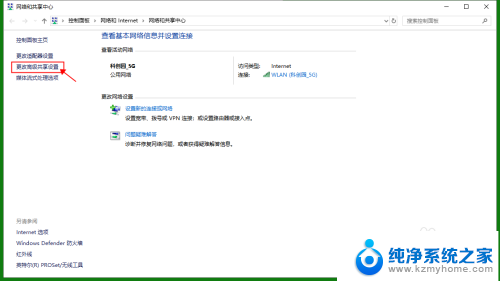
5.在高级共享设置面板,勾选【启用网络发现】和【启用文件和打印机共享】。然后点击【保存更改】。
另一台电脑B,也进行上述设置。
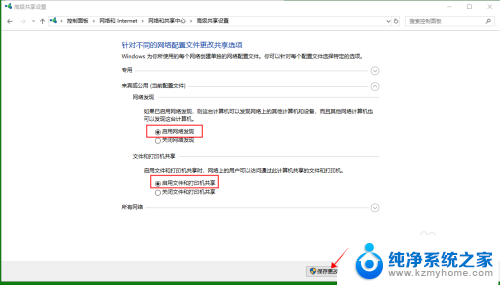
6.回到桌面,找到需要传输的文档。选中文档,单击右键,选择【共享】。
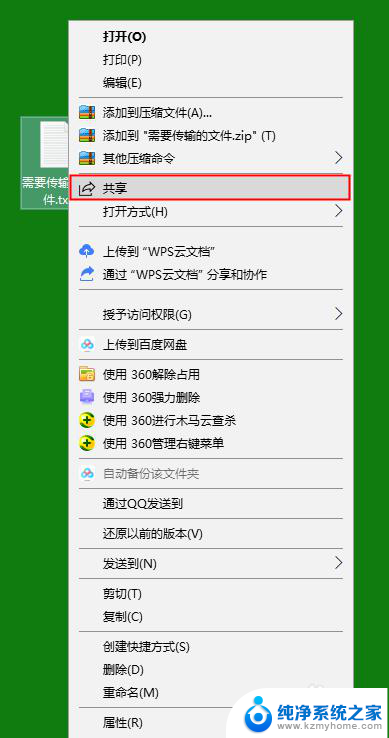
7.在弹出对话框选择【选择以打开就近共享】,然后电脑会查找附近设备。
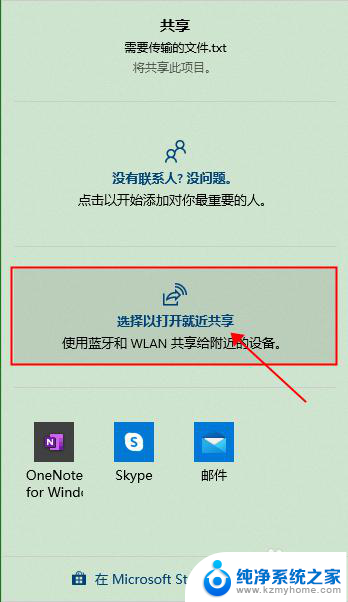
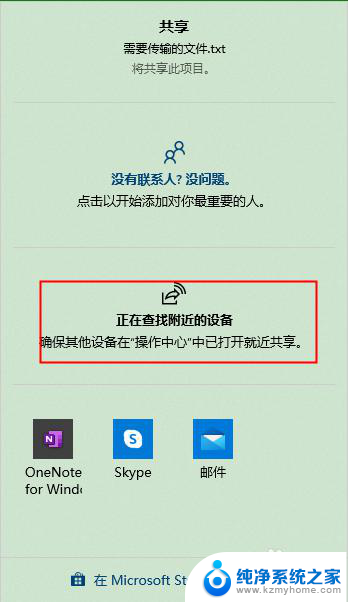
8.如果对方已经完成1-5操作,则会找到对方的PC名。然后点击该设备名称。
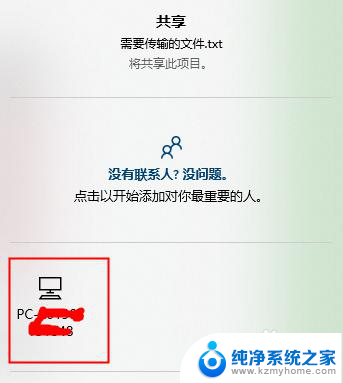
9.电脑右下角会出现等待接收提示框。
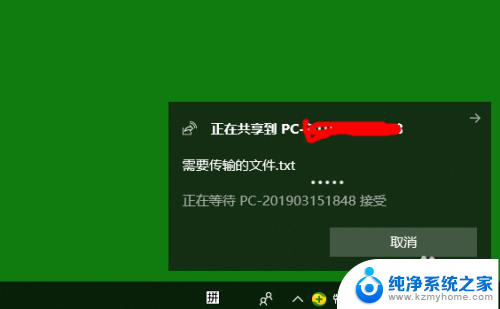
10.在另一台电脑B的右下角出现接收提示框,点击【保存按钮】。
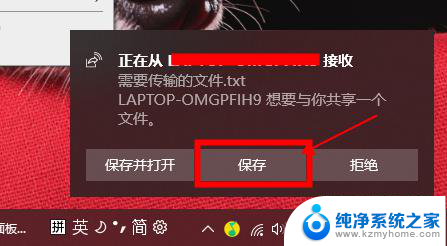
11.等待传输完成即可。文件默认保存在电脑的下载文件夹。
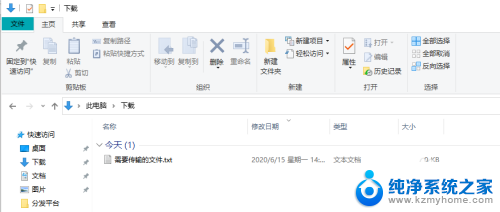
以上就是两台笔记本如何传输文件的全部内容,如果你遇到了这种情况,可以尝试按照我的方法来解决,希望对大家有所帮助。